Probleme mit dem Windows-Betriebssystem haben eine Lösung und werden Sie auf jeden Fall entlasten. Heute werden wir zum Beispiel darüber sprechen, wie Fehlerbehebung Der Parameter ist in Windows falsch , einfach und einfach. Aber zuerst werden wir darüber sprechen, was dieser Fehler bedeutet und dann werden wir die Lösungen Schritt für Schritt erklären, um ihn verständlich zu machen.
Was ist der Fehler, der Parameter ist nicht korrekt?
Dieser Fehler tritt normalerweise in Windows 7, 8.10 auf und verhindert ihn Greifen Sie auf das Gerät zu und öffnen Sie die Gerätedateien und -daten, egal ob Laptop oder Desktop-Computer. Meistens leiden das externe Laufwerk, die SD-Karte und das USB-Laufwerk unter einer Beschädigung des Dateisystems und Fehlern oder fehlerhaften Sektoren. Hier ist, was Sie tun können, um diesen ziemlich mühsamen Fehler mit zwei effektiven und sicheren Methoden zu beheben, die Sie beheben können. Windows-Betriebssystem Die
Zwei Lösungen zum Beheben der Konfiguration sind kein korrekter Fehler in Windows 10
Zu wissen, dass es eine Lösung für Ihren Fehler gibt, ist eine Erleichterung, die Sie auf jeden Fall ergreifen möchten. Als Empfehlung sollten Sie sie sorgfältig befolgen.
- Lösung 1- Wenden Sie die CHKDSK-Befehlszeile an.
- Legen Sie eine Wechselfestplatte, einen USB-Stick oder eine SD-Karte in Ihren Computer ein.
- Geben Sie die Eingabeaufforderung ein. einer Rufen Sie den Windows-Browser unten links auf dem Bildschirm auf. Geben Sie dort “cmd” ein, es öffnet sich ein Fenster, in dem die Eingabeaufforderung erscheint, klicken Sie hier. Wenn Sie nicht gleichzeitig Windows + R drücken
- Geben Sie im Eingabeaufforderungsfenster den folgenden chkdsk-Befehl E ein: / f / r. Hier müssen Sie den Buchstaben E durch den Buchstaben des Wechseldatenträgers oder USB-Speichergeräts ersetzen.
- Drücken Sie die Eingabetaste und warten, bis der Befehl auf dem System ausgeführt wird Die
Das Ziel dieser Übung ist es, Bugs, Fehler und fehlerhafte Bereiche des Dateisystems auf der externen Festplatte oder dem USB zu überprüfen und zu beheben. Korrigiere auch diesen Fehler verhindert die Fehlermeldung Der Parameter ist falsch weiterhin erscheinen auf Ihrem Windows-Betriebssystem.
- Lösung 2- Stellen Sie Dateien wieder her und formatieren Sie eine Wechselfestplatte oder einen USB-Speicher.
Wenn die obige Methode für Sie nicht funktioniert hat, geben wir Ihnen eine zweite Möglichkeit, um den Fehler “Setup ist in Windows falsch” zu beheben.

Für eine Formatieren Sie das Laufwerk extern hart, geben wir Ihnen die folgenden Schritte. Befolgen Sie sie sorgfältig, um Fehler zu vermeiden.
- Schließen Sie den Wechseldatenträger oder das externe Speichergerät an den Computer an.
- Suchen Sie das externe Laufwerk im Windows-Datei-Explorer, und wenn Sie es finden, klicken Sie mit der rechten Maustaste und wählen Sie “Form” puis “OKAY”.
- Die Formatierung erfolgt automatisch und schnell.
- Sobald die Formatierung abgeschlossen ist, ein neues Dateisystem wird erstellt für Festplatte oder Arbeitsspeicher, Fehlerbehebung bei auftretenden Fehlern.
Wir erklären nun Schritt für Schritt, wie Sie Dateien von einer Wechselfestplatte mit dem falschen Fehlerparameter in Windows wiederherstellen.
- Für eine Um alle Daten wiederherzustellen, müssen Sie den EaseUS Data Recovery Wizard verwenden auf Ihrem Computer, um Dateien auf dem Wechseldatenträger wiederherzustellen.
- Schließen Sie die externe Festplatte an Ihren Computer an und öffnen Sie sie dann Assistent von Datenwiederherstellung EaseUS Die
- Dies öffnet ein Fenster mit der Festplatte, die Sie wiederherstellen möchten. Wenn Sie es sehen, wählen Sie Auflösung.
- Der EaseUS Data Recovery Wizard führt einen schnellen Festplattenscan durch.
- Später startet die Software einen Prozess zum Auffinden verlorener Dateien, die ihren Namen oder Pfad verlieren.
- Unterbrechen Sie den Scanvorgang nicht aus irgendeinem Grund einen vollständigen Scan durchführen.
- Filtern Sie nach dem Scanvorgang die gewünschten Dateien mit der Option “Filter”.
- Markieren Sie dann die Dateien, die Sie wiederherstellen möchten, und klicken Sie auf “Wiederherstellen, es wird schnell erledigt”.
- Um ein Überschreiben von Daten zu vermeiden, wird empfohlen, die wiederhergestellten Dateien an einem anderen Ort auf derselben Festplatte zu speichern.
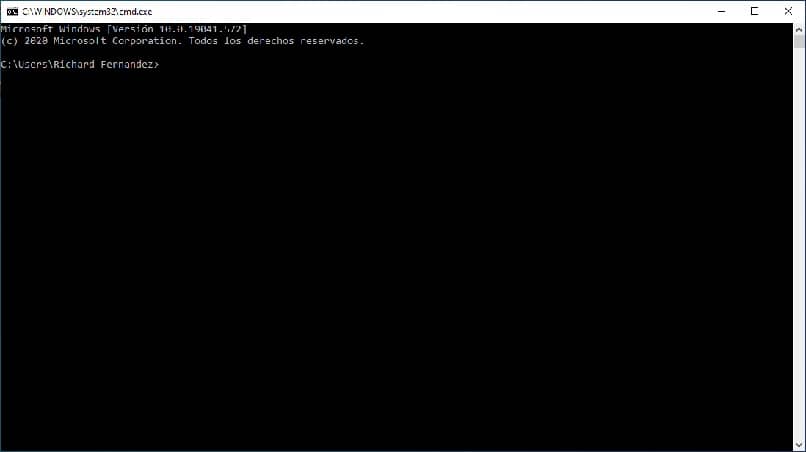
Dies sind die beiden Methoden, die Sie verwenden sollten, um einen Konfigurationsfehler in Windows 10 zu beheben. Beide Verfahren sind garantiert. Wir hoffen, dass Sie diesen lehrreichen und intuitiven Abschnitt sehr nützlich finden, einschließlich das Hauptziel ist Vorbereitung und Unterricht IT-Lösungen.